Após o anúncio, em fevereiro, sobre a reformulação da interface do Gmail, o Google iniciou a implementação da nova aparência para todos os usuários. Essa nova interface organiza Mail, Chat, Spaces e Meet em abas dedicadas na barra lateral esquerda. Muitos usuários consideram essa disposição desnecessária e, possivelmente, irritante. Se você se sente incomodado com essas abas adicionais, saiba que é possível desativá-las. Neste artigo, explicamos como remover as abas Chat e Meet do Gmail nas versões web, Android e iPhone.
Ativar ou Desativar a Nova Interface do Gmail
1. Acesse o site do Gmail e clique no ícone de engrenagem, “Configurações”, localizado no canto superior direito da tela.
2. No painel de configurações rápidas que surgir, clique em “Experimentar a nova visualização do Gmail” para habilitar a nova interface.
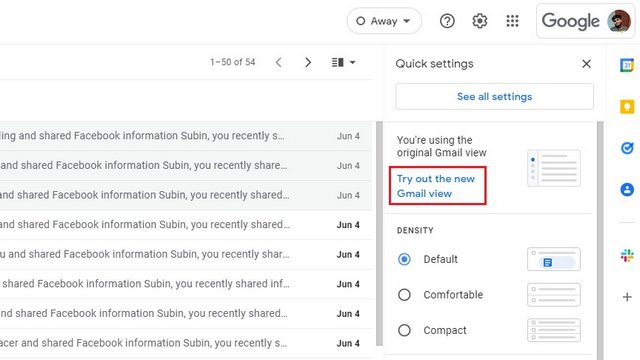
3. Uma mensagem de confirmação será exibida. Clique em “Recarregar” para ativar a nova visualização do Gmail.
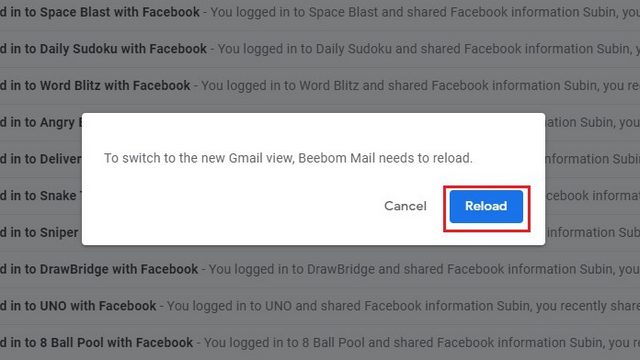
4. A nova interface do Gmail será exibida, apresentando abas específicas para Mail, Chat, Spaces e Meet na barra lateral esquerda. Nas próximas seções, aprenda como desativá-las.
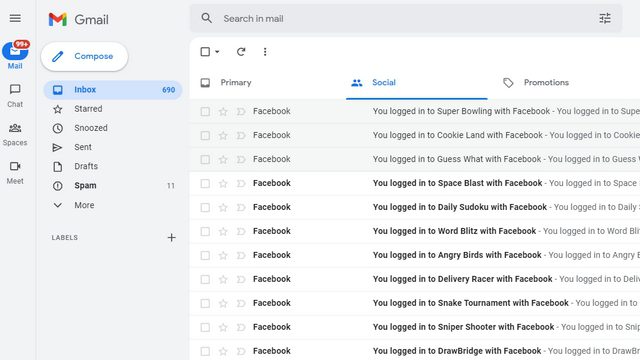
Desativar Chat e Spaces da Barra Lateral do Gmail (Web)
1. Para acessar as configurações rápidas do Gmail, clique no ícone de engrenagem “Configurações” no canto superior direito.

2. Em seguida, selecione “Ver todas as configurações” para abrir a página completa de configurações do Gmail.

3. Na página de configurações, vá para a aba “Chat e Meet” na barra de navegação superior para desativar o Chat e o Spaces.

4. Marque o botão de opção “Desativado” ao lado de “Chat” e clique em “Salvar alterações”. Isso removerá o Chat e o Spaces da barra lateral do Gmail na nova interface.
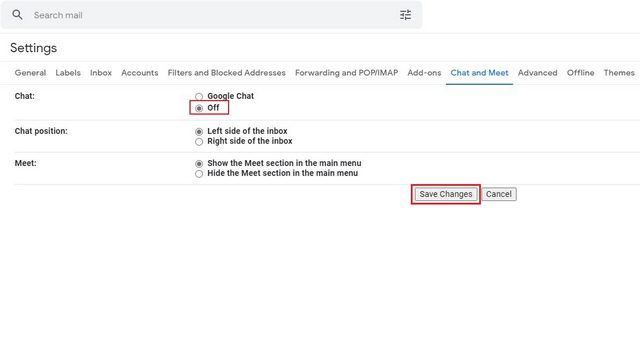
1. Clique no ícone de engrenagem “Configurações” no site do Gmail para acessar as configurações rápidas.

2. Agora, clique em “Ver todas as configurações” para expandir as opções de configuração do Gmail.

3. Aqui, selecione a opção “Chat e Meet” na barra superior para encontrar as configurações para desabilitar o Meet no Gmail.

4. Escolha a opção “Ocultar a seção Meet no menu principal” e clique em “Salvar alterações”. O botão do Google Meet não aparecerá mais na barra lateral esquerda do Gmail.
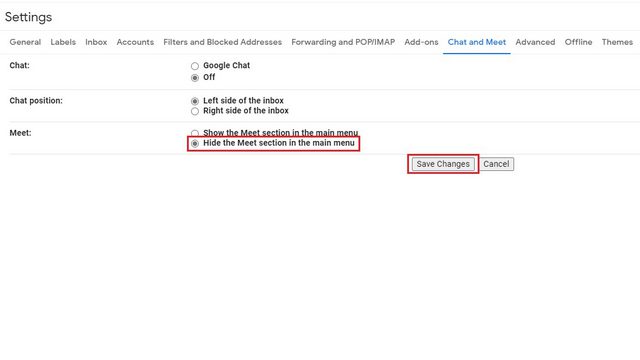
Desativar Chat e Spaces no Aplicativo Gmail (Android e iPhone)
1. Para remover o Chat e o Spaces da barra de navegação inferior no aplicativo móvel do Gmail, toque no menu “hambúrguer” (três linhas horizontais) no canto superior esquerdo da tela e escolha “Configurações”.

2. Selecione a conta de e-mail na qual deseja desativar o recurso de bate-papo e desmarque a caixa de seleção “Chat” nas configurações “Geral”.
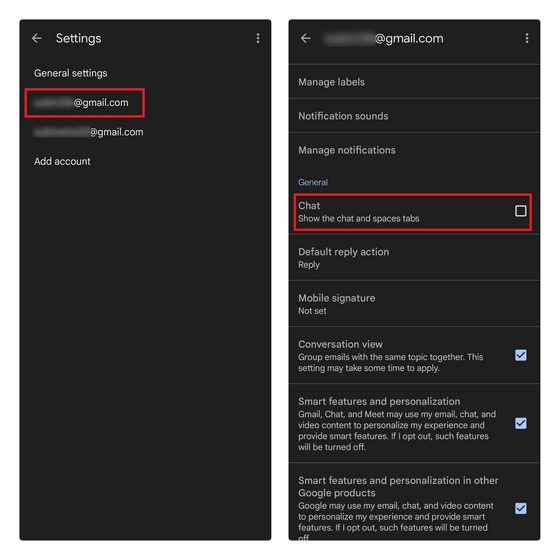
Remover o Meet do Aplicativo Móvel do Gmail (Android e iPhone)
1. Para remover a seção do Google Meet no aplicativo móvel do Gmail, acesse as configurações. Toque no menu “hambúrguer” no canto superior esquerdo e selecione “Configurações” na parte inferior.

2. Escolha a conta de e-mail da qual deseja remover a aba Meet e desmarque a caixa de seleção “Mostrar a guia Meet para videochamadas”. Pronto, a aba Meet não será mais exibida no aplicativo móvel do Gmail.
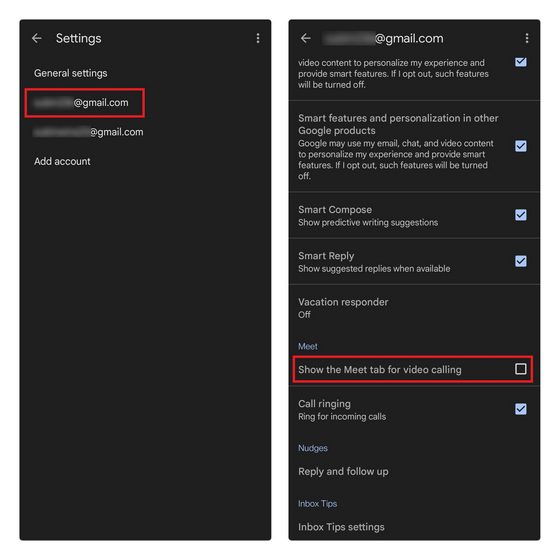
Organize a Interface do Gmail e Navegue pelos E-mails de Forma Produtiva
Seguindo esses passos, você garantirá que o Chat e o Meet não atrapalhem sua leitura de e-mails importantes no Gmail. Se quiser aprimorar ainda mais sua experiência, sugiro a extensão para Chrome “Simplify Gmail”, criada pelo cofundador do Inbox. Para mais dicas, consulte nosso artigo sobre as melhores dicas e truques para o Gmail.